NỘI DUNG
Zimbra là một hệ thống email và cộng tác mã nguồn mở, cung cấp các tính năng như email, lịch, danh bạ, và nhiều tính năng khác. Zimbra có thể được cài đặt trên nhiều hệ điều hành, bao gồm Ubuntu.
Trong bài viết này, chúng ta sẽ hướng dẫn cách cài đặt Zimbra trên Ubuntu 20.04. Bài viết này giả định rằng bạn đã có sẵn một máy tính chạy Ubuntu 20.04.
Điều kiện cài đặt
- RAM: 8GB
- CPU: 2Core
- Disk: Trên 30GB
- OS: dưới Ubuntu 20.04, Ubuntu 22.04 chưa hỗ trợ
Các bước cài đặt Zimbra trên Ubuntu
Bước 1: Thiết lập cấu hình
- Tắt IPv6
Trước khi đi vào cài đặt bạn hãy tắt IPv6 trên Ubuntu, nếu bạn chưa biết cách tắt hãy xem bài viết tắt IPv6 tại đây
- Thiết lập bản ghi DNS
Bạn hãy tạo sẵn bản ghi MX và bản ghi A như sau
| Tên | Loại | Giá trị |
| @ | MX | mail.mydomain |
| A | IP Server |
- Thiết lập file hosts
Bạn mở file /etc/hosts sau đó thêm vào các giá trị sau. Lưu ý hãy thay 1.2.3.4 và mail.mydomain mail thành thông tin của bạn
1.2.3.4 mail.mydomain mail- Thiết lập hostname
Thay mail.mydomain thành thông tin của bạn
hostnamectl set-hostname mail.mydomain
exec bashLưu ý: Trường hợp tên miền bạn chưa cấu hình bản ghi MX bạn hãy cài đặt cài đặt DNS Server để cấu hình sử dụng
Bước 2: Cài đặt DNS server (Áp dụng khi chưa trỏ DNS hoặc sử dụng local)
- Vô hiệu systemd-resolve
systemd-resolve sử dụng cổng 53 do đó bạn cần vô hiệu nó để cài đặt dnsmasq
systemctl disable systemd-resolved
systemctl stop systemd-resolved- Gỡ bỏ symlink
rm /etc/resolv.conf- Tạo resolv.conf
sh -c 'echo nameserver 8.8.8.8 >> /etc/resolv.conf'- Cài đặt dnsmasq
apt install dnsmasq- Cấu hình dnsmasq
vi /etc/dnsmasq.confSau đó bạn thêm vào các dòng sau. Và nhớ thay 1.2.3.4 thành IP của bạn. your_domain_name thành tên miền của bạn.
server=1.2.3.4
domain=your_domain_name
mx-host= your_domain_name, mail.your_domain_name, 5
mx-host=mail.your_domain_name, mail.your_domain_name, 5
listen-address=127.0.0.1- Khởi động lại dnsmasq
systemctl restart dnsmasqBước 3: Cài đặt Zimbra
Đầu tiên bạn hãy tải phần mềm về cài đặt với các lệnh sau
wget https://files.zimbra.com/downloads/8.8.15_GA/zcs-8.8.15_GA_4179.UBUNTU20_64.20211118033954.tgz
tar -xzvf zcs-8.8.15_GA_4179.UBUNTU20_64.20211118033954.tgz
cd zcs-8.8.15_GA_4179.UBUNTU20_64.20211118033954/
./install.shỞ bước cài đặt sẽ có 2 tuỳ chọn cần lưu ý. Nhớ chọn N để không cài đặt 2 dịch vụ sau:
- zimbra-dnscache = N
- zimbra-imapd (BETA – for evaluation only) = N
Một số ảnh trong quá trình cài đặt. Bạn hãy chọn Y khi được hỏi.

Đến bước Change domain name? [Yes] bạn hãy chọn Yes. Sau đó nhập domain vào
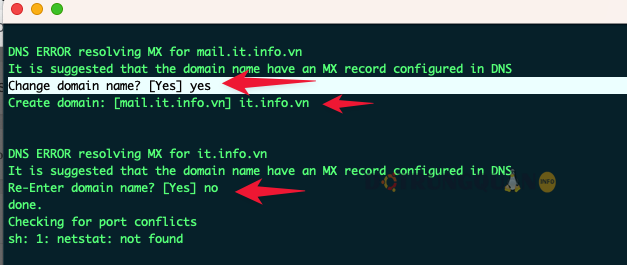
Ở bảng Main menu bạn hãy chọn những phần có dấu “******” đây là những phần bắt buộc. Cụ thể là phẩn 6) zimbra-store:
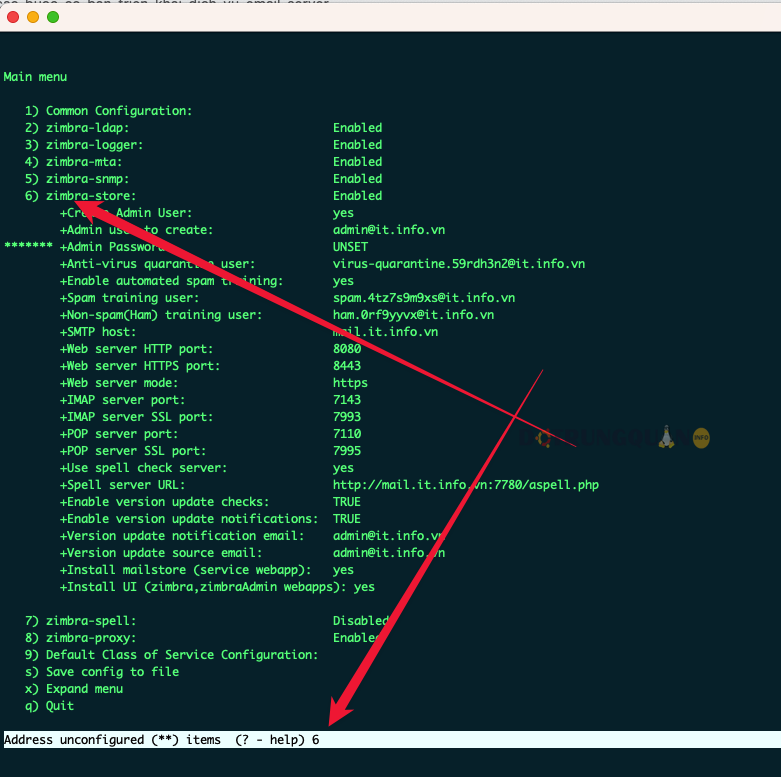
Sau đó bạn chọn vào 4) Admin Password để đặt mật khẩu. Sau khi đặt xong mật khẩu chọn chọn Select, or ‘p’ for previous menu [r] r

Tiếp tục chọn Select from menu, or press ‘a’ to apply config (? – help) a và chọn Yes để đồng ý
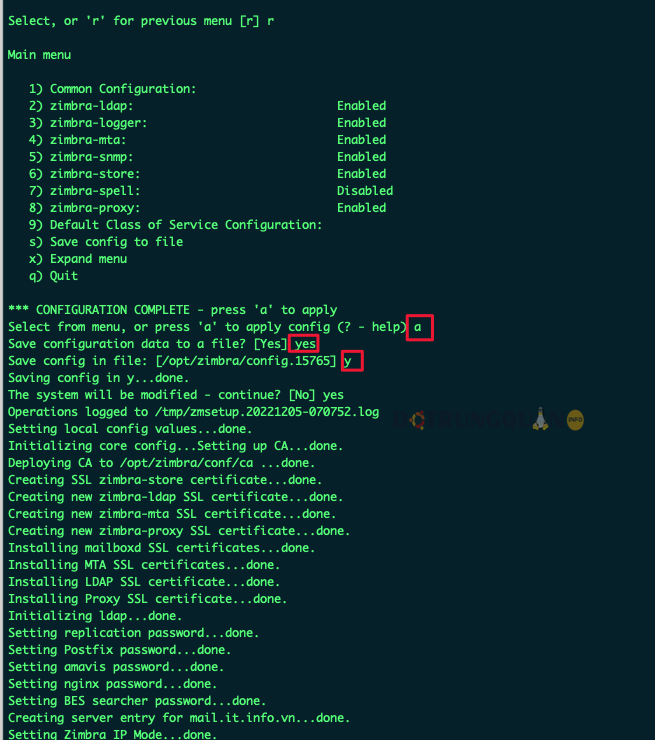
Sau khi cài xong cài xong nếu mục Trạng thái máy chủ xanh ✅ hết có nghĩa là đã OK

Trường hợp nếu không xanh có thể start lại bằng lệnh sau, hoặc reboot máy chủ.
su - zimbra
zmcontrol restartĐể truy cập vào Zimbra bạn có thể truy cập vào Zimbra thông qua các địa chỉ sau.
- https://ip_server:7071
- https://mail.domain:7071Bước 4. Thiết lập Zimbra sau cài đặt
Vào mục Cấu Hình => Lớp dịch vụ => Sửa mục Default => Tuỳ Chọn và sửa lại Múi giờ +7

Kết luận
Zimbra là một hệ thống email và cộng tác mã nguồn mở mạnh mẽ và linh hoạt. Với Zimbra, bạn có thể cung cấp cho người dùng của mình một giải pháp email và cộng tác toàn diện, bao gồm các tính năng như email, lịch, danh bạ, công việc nhóm, và nhiều tính năng khác.
Bài viết này đã hướng dẫn cách cài đặt Zimbra trên Ubuntu 20.04. Sau khi cài đặt, bạn có thể tạo tài khoản người dùng và bắt đầu sử dụng Zimbra.


